
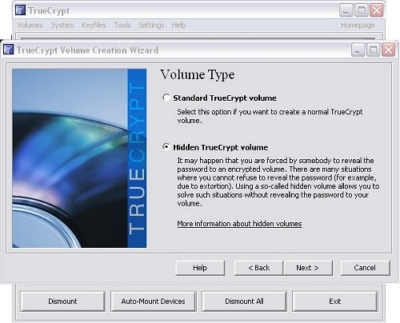
Trong các bộ phận cấu thành máy tính, có thể nói đĩa cứng là quan trọng nhất bởi nó chứa dữ liệu. Nhưng thử tưởng tượng một ngày nào đó, toàn bộ thông tin vô giá của bạn “không cánh mà bay” vì trục trặc trên đĩa. Dưới đây là những cách tránh đi viễn cảnh này.
1. Sao lưu dữ liệu
Có nhiều cách để bạn có thể sao lưu dữ liệu của mình. Chép các tập tin cá nhân quan trọng vào một đĩa khác cũng là một cách, nhưng lại mất nhiều thời gian và khá thủ công. Bạn cũng có thể sử dụng công cụ Backup files có sẵn trong hệ điều hành Windows XP (chuột phảiPropertiesToolsBackup files) để sao lưu các dữ liệu cần thiết.
Cách tốt nhất là bạn nên sử dụng một chương trình sao lưu tự động nào đó có thể sao lưu toàn bộ hệ thống theo những khoảng cách thời gian nhất định. Sau này, khi xảy ra sự cố với hệ thống, bạn có thể phục hồi nó ở thời điểm hoạt động tốt nhất.
2. Bảo vệ mật khẩu
Bảo vệ mật khẩu và mã hóa dữ liệu là một trong những cách cơ bản nhất mà người dùng thường sử dụng để bảo vệ thông tin trên ổ cứng. Đối với hệ điều hành Windows, để tạo hay thay đổi mật khẩu truy cập hệ thống, bạn chỉ việc vào tài khoản đăng ký người dùng của mình (StartControl PanelUser Accounts) để thực hiện.
Tiếp theo, bạn tiến hành mã hóa các thông tin, dữ liệu quan trọng mà mình không muốn bất kỳ người dùng nào khác có thể đọc được. Một điều cần lưu ý là bạn phải sử dụng hệ điều hành Windows XP với file hệ thống dạng NTFS. Để mã hóa một tập tin hay một thư mục, bạn kích chuột phải lên nó và tìm đến PropertiesAdvanced rồi chọn Encrypt contents to secure data.
3. Sử dụng chương trình Windows Recovery Console
Đây là một công cụ mạnh mẽ đi kèm hệ điều hành Windows XP, cho phép bạn có thể sửa chữa các tập tin hệ thống hay thư mục bị lỗi để bảo vệ nội dung ổ cứng. Tuy nhiên, theo mặc định lúc đầu của hệ thống, chương trình này luôn ở trong chế độ bị hạn chế sử dụng. Do đó, để sử dụng được nó bạn cần phải thay đổi các thiết lập đã có trong mục Local Security Settings (StartRunsecpol.mscOK).
Bạn tìm đến mục Security SettingsLocal PoliciesSecurity Options, kích đúp lên khóa Recovery Console: Allow floppy copy and access to all drives and all folders và chọn Enabled, xong nhấn OK. Sau này, mỗi khi hệ thống không tự khởi động được, bạn hãy khởi động hệ thống bằng CD cài đặt hệ điều hành rồi nhấn phím R để chạy chương trình Windows Recovery Console.
4. Chăm sóc ổ cứng thường xuyên
Sau một quá trình hoạt động, dữ liệu trên ổ cứng tăng lên rõ rệt, đi kèm với nó là những tập tin không cần thiết, rác... thậm chí là cả virus, trojan phá hoại, các phần mềm gián điệp... Do đó, chăm sóc ổ cứng thường xuyên cũng là một cách bảo toàn rất hiệu quả.
Bạn có thể sử dụng các công cụ có sẵn trong hệ điều hành Windows như: Disk Cleanup (dọn dẹp các tập tin không cần thiết trên ổ cứng), Defragment (chống phân mảnh), Check now (kiểm tra và sửa lỗi ổ cứng) hay các phần mềm chuyên nghiệp như: Tuneup Utilities 2006, Synterac XP... Bên cạnh đó là các chương trình phòng chống và tìm diệt virus, trojan, phần mềm gián điệp... mà bạn có thể dễ dàng tìm thấy trên mạng hay ở các cửa hàng bán CD phần mềm máy tính.
Không cần tìm đâu cho xa, nếu muốn biết thông tin về cưu dữ liệu hãy vào www.datarecovery.vn (http://www.datarecovery.vn/) hoặc search trong google.com là có tất cả.
5. Xử lý khi dữ liệu bị mất:
Trong trường hợp dữ liệu của bạn bị mất, nên tránh những thao tác ghi đè dữ liệu lên đĩa cứng cần khôi phục. Sau khi xóa, vị trí những cluster của tập tin không được bảo vệ, sẵn sàng cho việc ghi đè dữ liệu mới. Bạn đừng cài bất cứ phần mềm hoặc ghi thêm file nào vào ổ đĩa của bạn. điều này có thể ghi đè nên các file đã xoá. Cả khi người dùng không tạo ra những tập tin mới, hoạt động của hệ điều hành cũng ảnh hưởng đến dữ liệu đã xóa khi tạo ra những tập tin nhật ký (log) ghi lại hoạt động của hệ thống, ngoài ra, việc truy cập Internet sẽ tải về khá nhiều tập tin tạm cũng được ghi trên đĩa cứng.
Khi bạn bị mất dữ liệu, một điều rất quan trọng là bạn đừng cố gắng để giải quyết vấn đề gấp gáp. Điều đó có thể làm vấn đề trở nên tồi tệ hơn và có thể mất hoàn toàn và vĩnh viễn dữ liệu đó. Tốt nhất bạn nên ngừng ngay việc sử dụng ổ cứng này, chỉ gắn nó vào một hệ thống khác sau khi đã chuẩn bị sẵn sàng cho việc cứu dữ liệu. Nếu bạn không hiểu cái gì đang xảy ra với máy tính của bạn, đừng làm bất cứ việc gì ngoại trừ tìm một lời khuyên của 1 chuyên gia.
Đ ừng mở lớp vỏ ổ cứng, đừng tự mình thử nghiệm các phần mềm cứu dữ liệu miễn phí khi không biết chắc những gì mình đang làm. Bạn cần có kinh nghiệm và chắc chắn những gì mình đang làm; nên thử nghiệm chúng trên thiết bị khác trước khi có những hư hỏng thật sự.
Nếu ổ cứng của bạn tạo ra những tiếng ồn bất thường như âm thanh ken két của kim loại va chạm, click... Hãy tắt máy ngay lập tức. Điều này chỉ ra rằng 1 đầu đọc đã va cham và bị hư hỏng. Ổ cứng quay ở tốc độ rất cao....Những hư hỏng lớn có thể xảy ra trong thời gian ngắn nếu ổ cứng chạy sang trái, khiến cho việc dữ liệu không thể phục hồi. Tốt nhât, hãy tắt hệ thống, tháo ổ cứng và mang nó tới các trung tâm xử lý sự cố dữ liệu uy tín.
Các tài liệu khác